
Avui en dia la productivitat és una cosa bàsica per als tots nosaltres ja que sempre ens falten hores a el dia per fer tot el que volem. Automator va perdent protagonisme amb el pas el temps i les noves aplicacions més senzilles que trobem en la Mac App Store, però hi ha opcions realment interessants que podem seguir aprofitant.
Moltes vegades volem redimensionar una foto perquè aquesta ocupi menys grandària i tenim una opció molt simple per a això amb Vista Prèvia que ens permet realitzar la tasca gairebé sense despentinar-nos. Però si hem de redimensionar fotos amb més freqüència i major quantitat, Automator pot ser la nostra solució amb aquest simple flux de treball.
Perquè sigui més senzill realitzarem aquest flux de treball per passos. És ben simple i podem afegir que a més les passi a JPEG directament però això si voleu ho veiem un altre dia, avui ens centrem en corregir la mesura de la foto a la mida de píxels que nosaltres volem o fins i tot per percentatge.
Crear una carpeta i el flux de treball
Aquest és el primer pas que hem de fer, així que el primer de tot és crear-nos a l'escriptori una carpeta amb el nom que nosaltres vulguem perquè aquest flux de treball es realitzi. En aquest cas nosaltres l'hem anomenat mida Fotos, Però tu pots posar el que vulguis. Ara ja podem obrir Automator i començar amb la tasca.

Un cop obert Automator hem de es seleccionar l'opció Acció de carpeta (per això vam crear la carpeta anteriorment) i premem a Seleccioneu. Ara hem de prémer a l'opció que diu: Rep els arxius i les carptetas que s'afegeixen a: Un altre, De manera que vam obrir el desplegable i seleccionem Un altre. Triem la carpeta del nostre escriptori mida Fotos i llest.
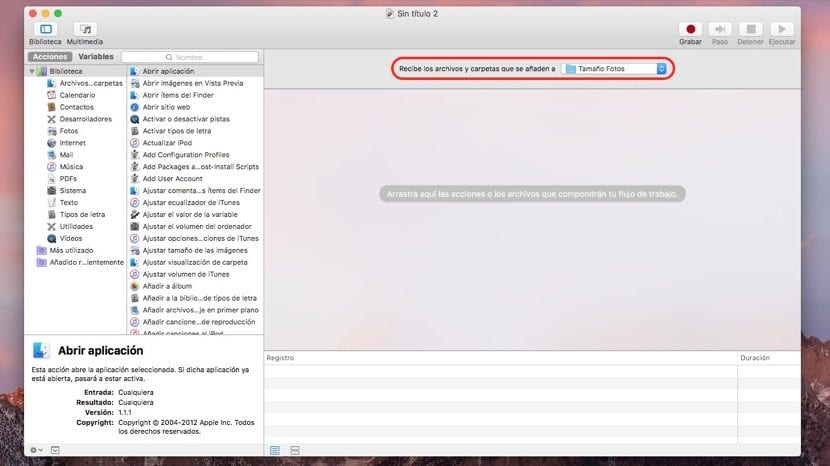
Ara veurem que ens apareix directament en el menú i ja podem seguir amb el següent pas. Aquests són els més senzills i és que únicament hem de triar l'opció Fotos de la columna de l'esquerra y ajustar la mida de la imatges. En aquest pas quan vam realitzar l'acció d'afegir «Ajustar mida de les imatges» ens apareix una altra opció de manera automàtica que és «Copia ítems de l'Finder»A aquest li marquem l'opció Substituir arxius existents i no ens duplicarà les fotos, Però si volem conservar l'original doncs el deixem desmarcat a la carpeta (Mida Fotos) es guardarà l'arxiu original i en l'escriptori la modificada a la mida triat.
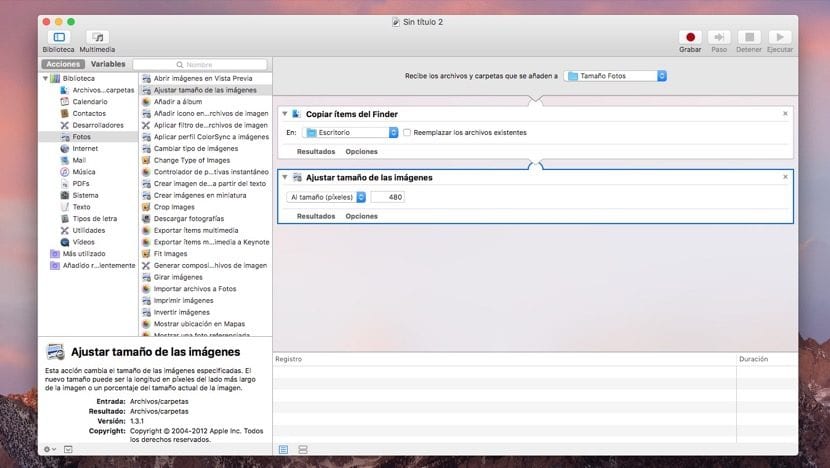
Un procés senzill que ens fa més productius quan hem de redimensionar moltes imatges a el mateix temps.